Prezentare generală a animației procesului
Cu animația procesului, puteți vizualiza dezvoltarea procesului în timp. Puteți urmări animația redată pe harta procesului sau graficul social pe ecranul Animation .
Ajustați setările de control al animației
Controlați viteza animației, setările avansate și multe altele pe ecranul Animation .
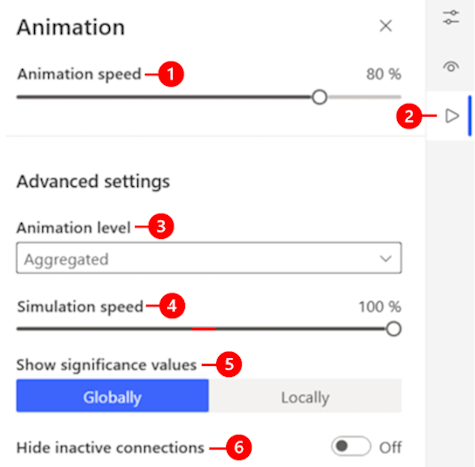
Legendă:
Glisor pentru viteza animației: Mutați cursorul pentru a regla viteza de redare a animației. Informațiile afișate în cadrul de animație rămân neschimbate.
Pictograma săgeată la dreapta: Selectați pentru a deschide ecranul Animation .
Meniu derulant la nivel de animație: Există două opțiuni: Selectați Imediat pentru a indica faptul că dinamica reală a procesului va fi afișată în timpul redării. Selectați Agregat pentru a indica faptul că dinamica procesului agregată în perioada de timp din jurul punctului de timp monitorizat în prezent va fi afișată în timpul redării.
Durata perioadei de timp utilizată pentru agregarea informațiilor pentru vizualizarea curentă face parte din procesul de minare. Depinde de durata procesului și de setarea vitezei de simulare. De exemplu, cu cât viteza de simulare este mai mare, cu atât perioada de timp este agregată mai lungă.
Glisor pentru viteza de simulare: Mutați cursorul pentru a regla viteza de simulare a procesului pe care se bazează informațiile de animație afișate. Modificarea vitezei de simulare are un impact asupra gradului de detaliu al dinamicii procesului afișat. În funcție de natura procesului în cauză, de durata acestuia și de obiectivul analizei, pot fi preferate dinamice cu un grad mai mare sau mai mic de detaliere.
Alternativ, dacă aveți un proces de lungă durată și aveți nevoie de o analiză detaliată a dinamicii pe o perioadă mai scurtă, este posibil să doriți să utilizați un filtru pentru a restricționa procesul analizat doar la perioada în cauză.
Afișați valori de semnificație: Setați modul cu evidențierea colorată a marginilor și a nodurilor din animație. Două opțiuni: Selectați Global pentru a evidenția valoarea curentă în culoare în marginile și nodurile diagramei în comparație cu toate valorile tuturor nodurilor și marginilor din întregul proces simulat. Selectați Local pentru a evidenția în culoare marginile și nodurile diagramei în comparație cu valorile curente ale tuturor nodurilor și marginilor din procesul simulat.
Pentru a afla mai multe, accesați Afișați semnificația valorilor.
Ascundeți conexiunile inactive: Activați Activați sau Dezactivați pentru a afișa sau ascunde conexiunile care nu sunt activi momentan. Ascunderea conexiunilor inactive face ca animația să fie mai puțin aglomerată.
Utilizați controlul de redare
Controlul redării animației este situat în partea de jos a ecranului. Folosiți-l pentru a porni animația, pentru a o întrerupe sau pentru a trece la orice poziție a procesului.
Informațiile despre timpul real al procesului apar în dreapta Redați animația.

Pentru a reda animația, selectați Redați animația. Pe măsură ce se joacă automatizarea, numerele nodurilor și culorile marginilor din simularea procesului dvs. se schimbă. Pentru a afla mai multe, accesați Funcțiile elementelor de animație.
Când selectați Redați animație, butonul se transformă în Întrerupeți automatizarea.
Pentru a opri temporar redarea automatizării, selectați Întrerupeți automatizarea.